יצירת קשר
תקבול
כול הזכויות שמורות ל ש.פ תקבול בע"מ 2020©
לפני התחלת הפקת מסמכים במערכת – חשוב לעדכן את המונים הקיימים ממערכות קודמות, אם קיימים. המספר האחרון של המסמך שהופק
בכניסה הראשונה לתקבול, המערכת תבקש להזין את פרטי העסק. פרטים אלה יורשמו וישולבו בכותרת המסמך בכל חשבונית או קבלה דיגיטלית שתופק.
לאחר השמירה הראשונית, ניתן לחזור ולערוך כל עת דרך הגדרות > הגדרות חברה בתפריט הראשי.
כדי להתאים את אופן שליחת החשבוניות/קבלות בדוא"ל, ננווט ל־הגדרות > הגדרות מסמכים:
שלום,
תודה שרכשתם מ[שם העסק].
מצורפת חשבונית חתומה דיגיטלית.
בברכה,
צוות [שם העסק]כדי לשנות את מראה תבנית העיצוב שלך, גשו לתפריט הפעולות ובחר באופציה תבניות. שם תוכל לבחור ולשנות את עיצוב המסמכים שלך.
ניתן לשלב בתוכן המייל:
HOTSALE.לאחר כל שינוי בהגדרות, מומלץ להפיק מסמך מסוג הזמנה (ללא משקל חשבונאי) לצורך בדיקה:
יצירת קשר
תקבול
כול הזכויות שמורות ל ש.פ תקבול בע"מ 2020©